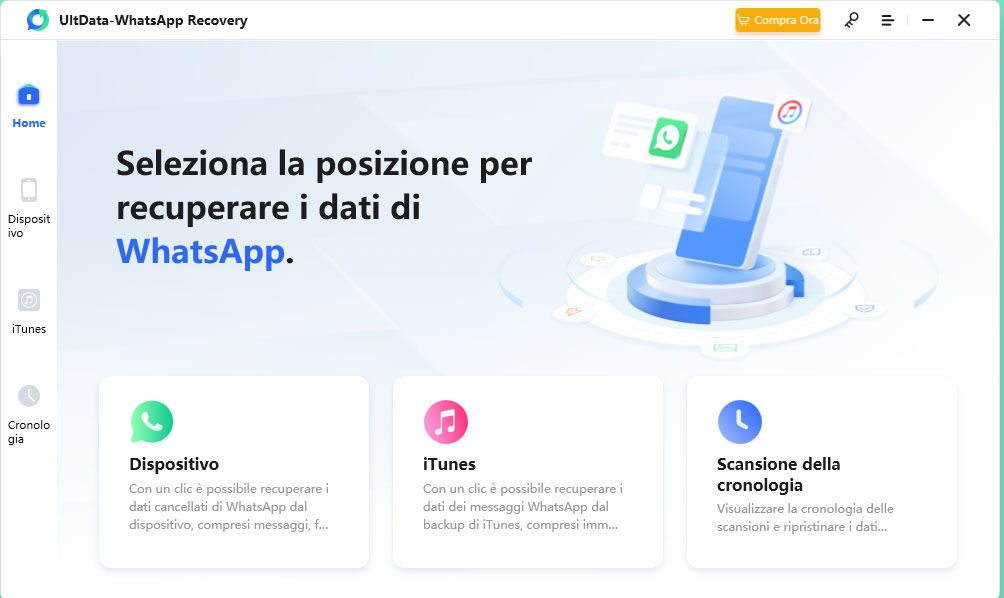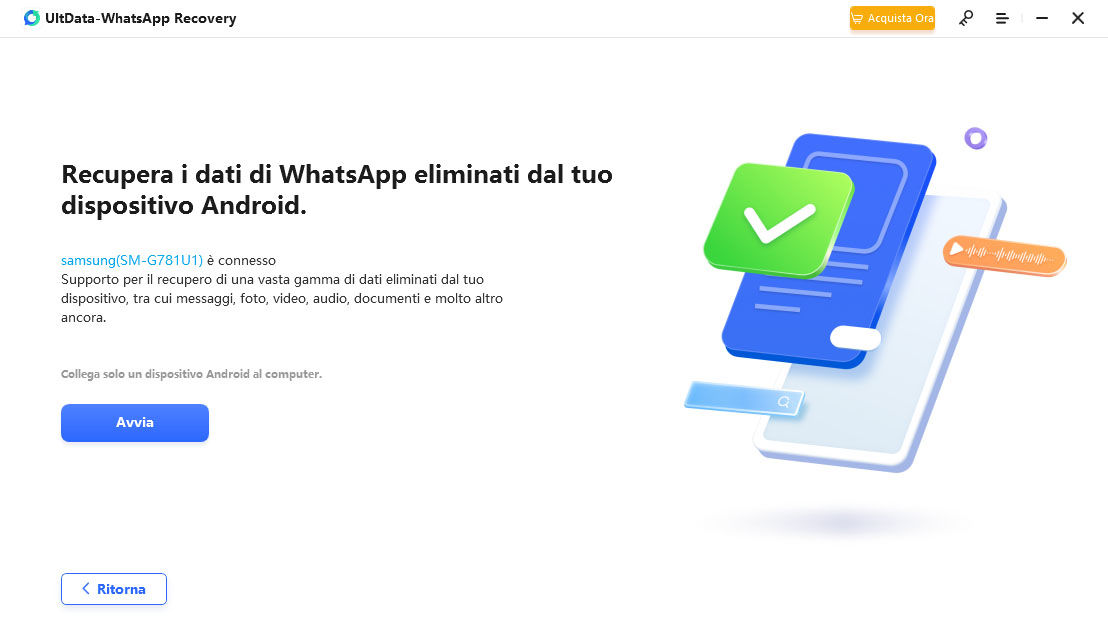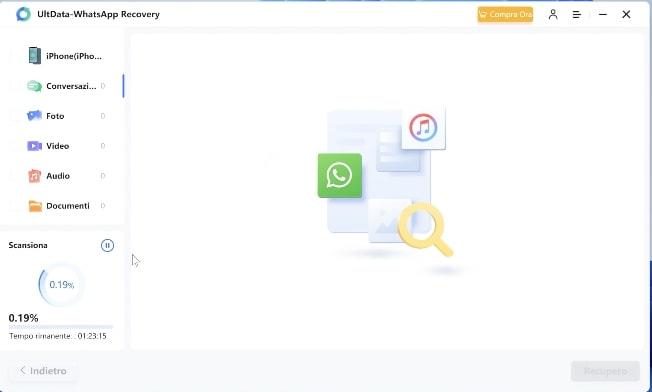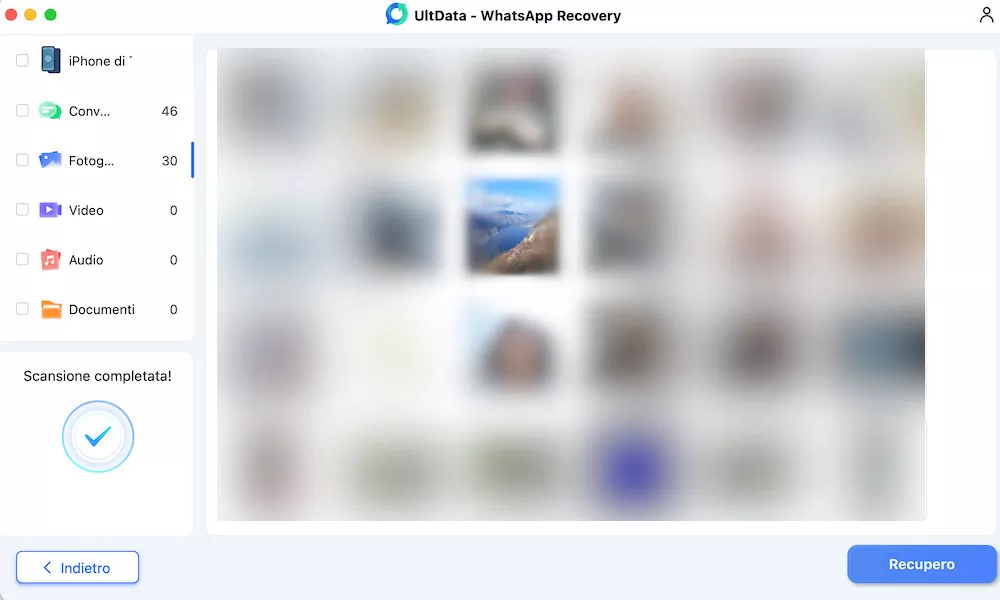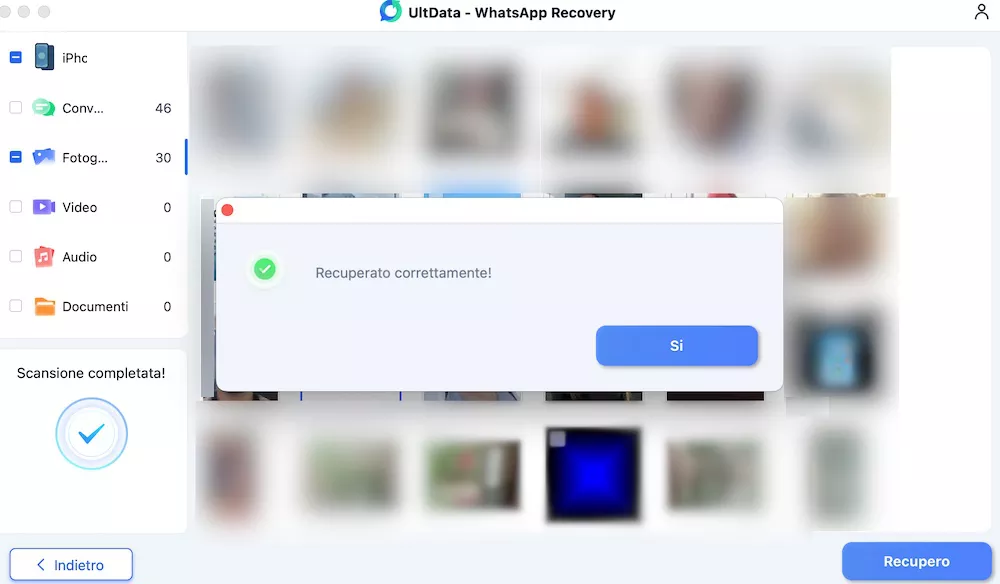[Da non perdere] Come recuperare file PDF cancellati da WhatsApp?
Circa due miliardi di possessori di smartphone utilizzano assiduamente WhatsApp, probabilmente l’app di messaggistica istantanea più conosciuta al mondo, se non altro, per essere stata la prima piattaforma social nata come alternativa agli SMS.
Oggi WhatsApp è diventata la nostra principale fonte di comunicazione quotidiana, anche nel mondo del lavoro. Infatti, è disponibile anche WhatsApp Business. Grazie all’App di META, ci teniamo in contatto con amici e colleghi di lavoro, ci scambiamo foto, video, audio, documenti PDF o di Office.
WhatsApp non apre PDF? Hai eliminato una foto per errore?Ecco arrivati al punto! Ci scambiamo così tanti file multimediali e documenti, che è davvero facile eliminarli per errore o per qualsiasi altra ragione. Per cui, sei vuoi scoprire come recuperare file PDF cancellati da WhatsApp o che non si aprono, continua a leggere i prossimi paragrafi per scoprire i metodi che abbiamo descritto.

- Parte 1: Posso recuperare i file PDF cancellati su WhatsApp?
- Parte 2: Come recuperare file PDF cancellati da WhatsApp.
- Parte 3: Come recuperare i file PDF eliminati da WhatsApp senza backup.
- Domande frequenti sui file PDF su WhatsApp.
Parte 1: Posso recuperare i file PDF cancellati su WhatsApp?
“Ho cancellato file PDF da WhatsApp, posso recuperali in qualche modo? Sono documenti di lavoro importanti e non vorrei far arrabbiare il mio capo”
Se ti stai chiedendo se sia possibile recuperare i file PDF cancellati da WhatsApp, la risposta è sì. In passato, molte persone hanno affrontato lo stesso problema e hanno utilizzato strumenti e metodi di recupero per ripristinare dati cancellati o persi. Oggi, gli stessi strumenti di recupero dati si sono evoluti ulteriormente, consentendo di recuperare file persi o cancellati da diverse piattaforme come WhatsApp, Instagram, e-mail e altri, e da diversi supporti di archiviazione interni o esterni come USB, SD, microSD, SSD e altri. Questi strumenti sono in grado di recuperare dati anche in condizioni avverse, come danni hardware o attacchi malware.
Nei prossimi paragrafi di questo articolo, esamineremo dettagliatamente queste opzioni per aiutarti a recuperare i file PDF cancellati da WhatsApp.
Parte 1: Come recuperare file PDF cancellati da WhatsApp.
In questa sezione illustreremo come recuperare file PDF cancellati da WhatsApp su iOS, utilizzando iCloud e iTunes.
Soluzione 1: Come recuperare file PDF cancellati da WhatsApp tramite iCloud.
Il primo metodo per leggere i PDF cancellati richiede di avere già un backup di WhatsApp precedentemente creato su iCloud.
- Assicurati di avere un backup di WhatsApp su iCloud precedente alla perdita dei file PDF.
- Assicurati che il tuo iPhone sia collegato a una rete Wi-Fi stabile.
- Verifica che il tuo account iCloud sia configurato correttamente sul tuo iPhone. Vai su "Impostazioni" > [il tuo nome] > "iCloud" e assicurati che l'interruttore di "WhatsApp" sia attivato.
- Disinstalla e reinstalla l'app WhatsApp dal tuo iPhone.
- Durante il processo di installazione, verrà visualizzata la schermata di verifica del numero di telefono. Inserisci il tuo numero di telefono associato al backup di WhatsApp che desideri ripristinare.
-
WhatsApp rileverà il tuo ultimo backup su iCloud e ti chiederà se desideri ripristinare i messaggi e gli allegati. Tocca "Ripristina cronologia chat" per iniziare il processo di ripristino.

- Attendi che il ripristino del backup venga completato. Ciò potrebbe richiedere del tempo a seconda delle dimensioni del backup e della velocità della tua connessione Internet.
- Una volta completato il ripristino, potrai accedere ai tuoi messaggi e ai file PDF precedentemente salvati su WhatsApp.
Attenzione! Il grosso svantaggio di questa soluzione è che per recuperare solo alcuni file persi, ad esempio un documento PDF, andrai a sovrascrivere tutte le chat attualmente attive su WhatsApp.
Soluzione 2: Come recuperare i file PDF eliminati da WhatsApp tramite iTunes.
Altra soluzione per recuperare i documenti PDF eliminati da WhatsApp su iPhone è utilizzare iTunes. Anche per quanto concerne l’app ufficiale della Apple, è fondamentale che il backup dei file PDF persi, sia stato fatto prima di perderli.
Importante! ll ripristino del backup da iTunes comporta il recupero completo di tutti i file e le impostazioni dell'iPhone, e non consente il recupero selettivo solo di WhatsApp e dei suoi allegati. Questo significa che se decidi di ripristinare il backup da iTunes, tutti i dati attualmente presenti sul tuo iPhone verranno sovrascritti o sostituiti con quelli presenti nel backup, inclusi contatti, messaggi, foto, app e così via.
- Scarica e installa iTunes/Finder se non l'hai già fatto.
- Quando l'app è in esecuzione, collega l’iPhone al computer.
- Fai clic sul tuo iPhone non appena viene visualizzato nell'interfaccia di iTunes.
- Clicca su "Ripristino backup".
- Infine, conferma la procedura di ripristino.
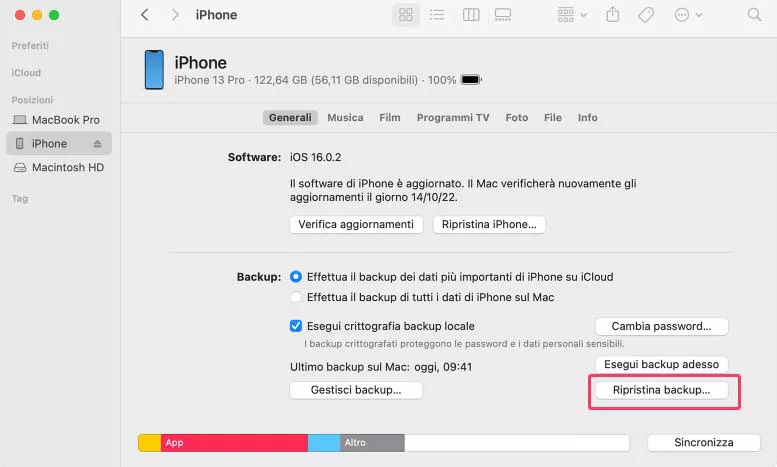
Parte 3: Come recuperare i file PDF eliminati da WhatsApp senza backup.
Se nel capitolo precedente abbiamo utilizzato iTunes e iCloud per recuperare file PDF cancellati da WhatsApp in questa sezione utilizzeremo Tenorshare UltData WhatsApp Recovery, un software professionale di terze parti, che ha l’enorme vantaggio di poter recuperare i file PDF in modo selettivo e senza la presenza di un backup.
Cosa significa? Beh, a differenza di iTunes e iCloud, non andremo a recuperare l’intero backup, sovrascrivendo i dati attuali, ma recupereremo solo i file di cui abbiamo bisogno, nel caso di specie, i documenti PDF cancellati da WhatsApp.
-
Scarica e installa UltData WhatsApp Recovery sul tuo PC o Mac.
-
Avvialo e cliccare su [Dispositivo].

-
Collega il tuo iPhone al computer tramite un cavo USB. Quando il tuo iPhone viene rilevato, fai clic su [Avvia scansione].
Nota. Se ti viene chiesto, fornisci le autorizzazioni necessarie per associare l’iPhone al PC.

-
Il programma inizierà la scansione di tutti i dati di WhatsApp, inclusi i file PDF eliminati.


-
Seleziona i documenti PDF che desideri salvare sul PC e fai clic su [Ripristina].

Domande frequenti sui file PDF scaricati su WhatsApp.
D1: WhatsApp scarica automaticamente i file PDF?
Sì, di default, WhatsApp scarica automaticamente i file PDF e altri file multimediali condivisi dagli utenti. Puoi modificare questa impostazione nelle opzioni di archiviazione e dati dell'app.
D2: Dove vengono salvati i file PDF di WhatsApp su iPhone?
Su iPhone, i file PDF di WhatsApp vengono archiviati nella memoria dell'app stessa e non sono accessibili tramite la cartella dei download o la cartella WhatsApp come su dispositivi Android. Puoi visualizzare i singoli file PDF all'interno delle chat di WhatsApp, ma per accedervi da altre app o cartelle specifiche, dovrai salvarli manualmente o utilizzare la funzione di condivisione di WhatsApp.
D3: Come posso aprire un file PDF su WhatsApp?
Se ti viene inviato un file PDF all'interno di una chat di WhatsApp, il file verrà scaricato automaticamente se hai abilitato il download automatico. Puoi aprirlo e visualizzarlo toccandolo direttamente all'interno della chat. Se preferisci aprirlo in un'altra app, puoi utilizzare la funzione di condivisione di WhatsApp.
Tieni presente che le impostazioni specifiche di download e apertura dei file potrebbero variare a seconda della versione di WhatsApp e del sistema operativo del tuo iPhone.
Conclusioni
Siamo felici di averti fornito informazioni utili sulla condivisione, il recupero e l'apertura dei file PDF su WhatsApp. È comprensibile che perdere accidentalmente un documento PDF importante possa essere frustrante, ma speriamo che i passaggi forniti nelle nostre guide possano aiutarti a risolvere il problema. Se recuperare PDF cancellati da WhatsApp con iTunes e iCloud, credi possa essere troppo limitativo, puoi considerare l'opzione di scaricare Tenorshare UltData WhatsApp Recovery, tra le migliori soluzioni disponibili sul web, per recuperare in maniera selettiva e senza backup, qualsiasi file perso o eliminato da WhatsApp, che si tratti di un file PDF, un documento Word o un immagine. In soli 5 passaggi il software sviluppato da Tenorshare ti toglierà le castagne dal fuoco! Provalo oggi stesso, non te ne pentirai!
Esprimi la tua opinione
Esprimi la tua opinione
Crea il tuo commento per Tenorshare articoli
- Tenorshare 4uKey supporta come rimuovere la password per il tempo di utilizzo schermo iPhone o iPad senza perdita di dati.
- Novità Tenorshare: iAnyGo - Cambia la posizione GPS su iPhone/iPad/Android con un solo clic.
- Tenorshare 4MeKey: Rimuovere il blocco di attivazione di iCloud senza password/Apple ID.[Supporto iOS 16.7].

UltData WhatsApp Recovery
Il Miglior Software di Recupero Dati di WhatsApp
Massima Percentuale di Recupero Dati